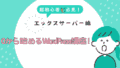動画にモザイクをかけたい場合、候補として『VITA』『VLLO』『iMovie』『CapCut』『InShot』などのお手軽動画編集アプリがあります。
その中でもおすすめは動画編集アプリの『VITA』一択です!
『VLLO』にもモザイク機能がありますが課金して有料版(無期限買切り4800円他)にする必要があります。
『CapCut』『InShot』はモザイク機能はあっても画面全体にモザイク機能がかかってしまうため、一部分にかけるには複雑な工程が必要になり、初心者にはお勧めできませんし、
『iMovie』はアップル純正で使いやすいソフトですが、モザイク機能はついていないため別のソフトを併用したりと複雑になり、やはり初心者向きとは言えません。。。
動画にモザイクをかけるには『VITA』一択の理由とは?
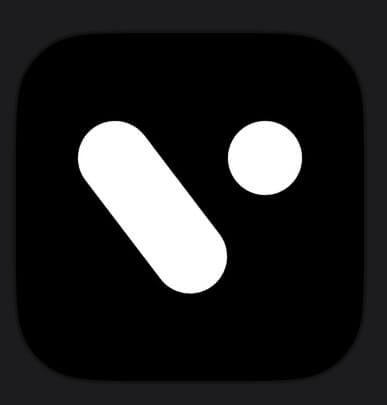
動画アプリ『VITA』がモザイク編集におすすめの理由は無料で使えて
モザイクの
・範囲や位置
・強さが簡単に調整できること
『VITA』がモザイク編集に優れている理由です!
モザイクのかけ方は簡単!
まずアプリの一番下のメニューの中から「モザイク」をタップ
すると画面上にモザイクが出るので「隠したい部分」に合わせます
モザイクの種類は2種類から
・ピクセル
・ブラー
の2種類が選べます
モザイクの大きさや形
画面の四角い部分を指でドラッグして大きさを変更し
「形」は下の四角・丸・三角・ハート・星などいろんな形から選ぶことができます
強度の調整
一番下のバーを左右調整して「強度」(モザイクのかかる強さ)を決めます
✅最後に右の「チェックマーク」を押すしてモザイク完成!です
ただ上の方法ではモザイクが固定されたままなので
被写体に合わせてモザイクを動かすには?「キーフレーム」
モザイクに下の「キーフレーム」をタッチして
⇨被写体の動きに合わせてモザイクの位置を調整します
すると、自動でキーフレームが追加されます
このようにモザイクを追従させることが可能でとても便利に使えます!
モザイク・ぼかし以外にも顔を隠す方法は?
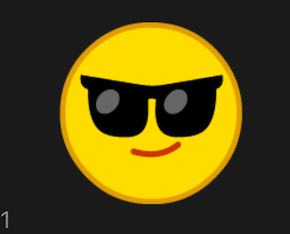
モザイク機能が使えなくても
・ステッカー
・スタンプ
などの機能を使って顔を隠すこともできます
また他にも、
お気に入りの「フリー素材」をダウンロードして⇨編集アプリに画像として読み込んで⇨顔の上に載せる方法もあります